¿Cómo borrar el historial de navegación en Android?
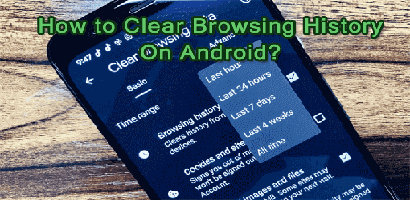
Hoy hacemos la mayor cantidad de búsquedas en Internet en un día. Por lo tanto, borrar el historial de navegación de vez en cuando lo ayuda a preservar la privacidad y el almacenamiento. Entonces, en este artículo, vamos a discutir las formas cómo borrar el historial de navegación en Android.
Los beneficios de borrar el historial de navegación en Android
Borrar el historial de búsqueda en su teléfono Android tiene varios beneficios. Algunos de ellos se enumeran a continuación:
- Protege tu privacidad.
- Libere el espacio de almacenamiento de su dispositivo.
- Mejorar el rendimiento del dispositivo.
- Evite los anuncios dirigidos.
¿Cómo borrar el historial de navegación en Android?
En este artículo, hemos cubierto Cómo eliminar el historial de búsqueda de Android en diferentes navegadores. Por lo tanto, consulte las instrucciones para borrar su historial de navegación en su navegador favorito.
#1: Borrar el historial de navegación en Chrome
Si usa Google Chrome para navegar por Internet, siga los pasos a continuación para borrar su historial de búsqueda.
- Abierto Cromo Navegadores en el teléfono Android.
- Clickea en el tres puntos icono en la esquina superior derecha.
- A continuación, seleccione Historia de las opciones de apariencia.
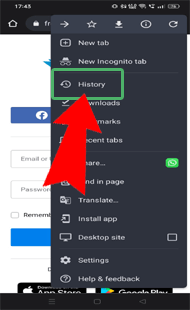
- Toque en el Eliminar datos de navegación opción.
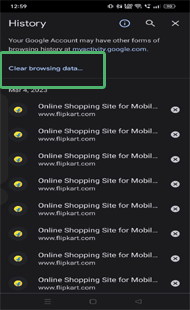
#2: Eliminar el historial de búsqueda de Mozilla Firefox
Para eliminar los datos de navegación en el navegador Mozilla Firefox, debe seguir los siguientes pasos:
- Abierto Mozilla Firefox en tu teléfono.
- Toque en el tres puntos icono en la esquina inferior derecha.
- Selecciona el Historia opción.
- Clickea en el Eliminar datos de navegación opción.
#3: Borrar el historial de navegación de Opera en Android
Si está utilizando Opera en su teléfono, estos son los pasos para borrar su historial de navegación en Opera:
- Localice el Ópera Navegadores en su teléfono.
- Clickea en el icono de perfil en la parte inferior del lado derecho.
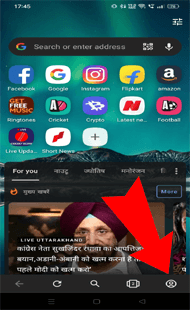
- Selecciona el Historia opción.
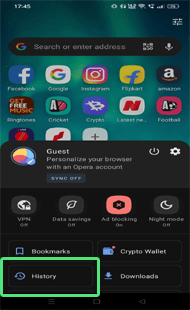
- Luego, toque en el Borrar icono y haga clic Bueno. Esto borrará todo su historial de navegación de Opera.
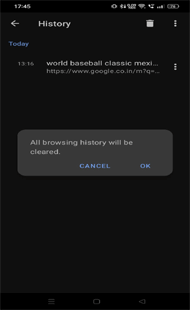
¿Cómo eliminar completamente los resultados de búsqueda de la cuenta de Google en cualquier momento?
Los usuarios también tienen la opción de borrar completamente el historial de navegación y todas las actividades al mismo tiempo.
¿Como hacer eso?
Simplemente siga los pasos que se mencionan a continuación:
- Visite “GoogleMi actividad” e inicie sesión con su ID y contraseña de Gmail.
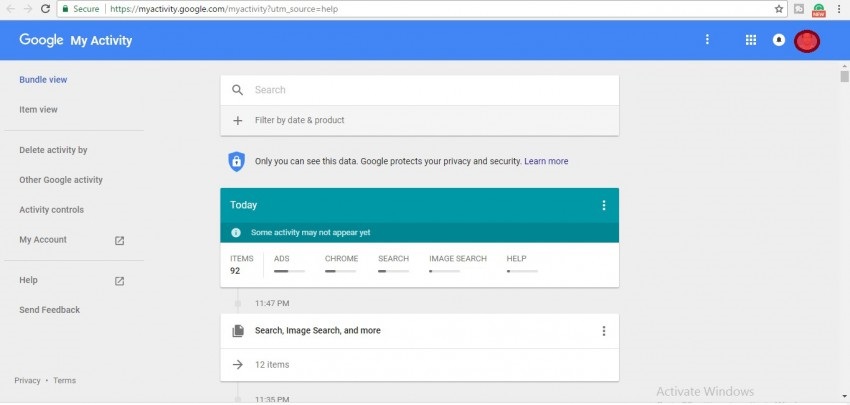
- Después de iniciar sesión, haga clic en el tres puntos ubicado en la esquina superior derecha.
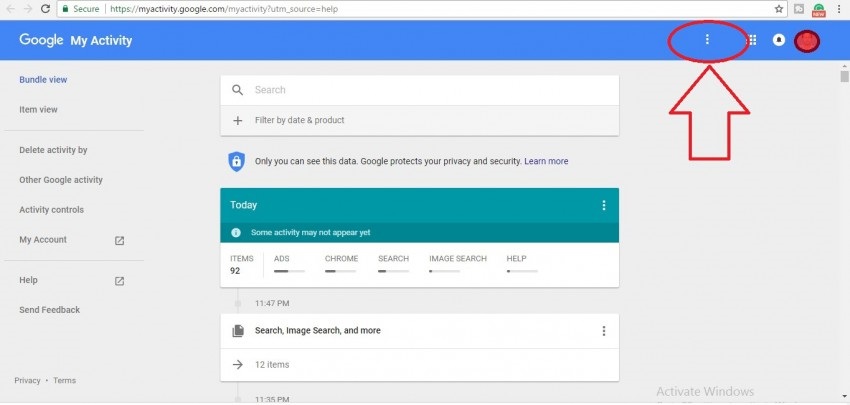
- Y luego haga clic en “Eliminar actividad por".
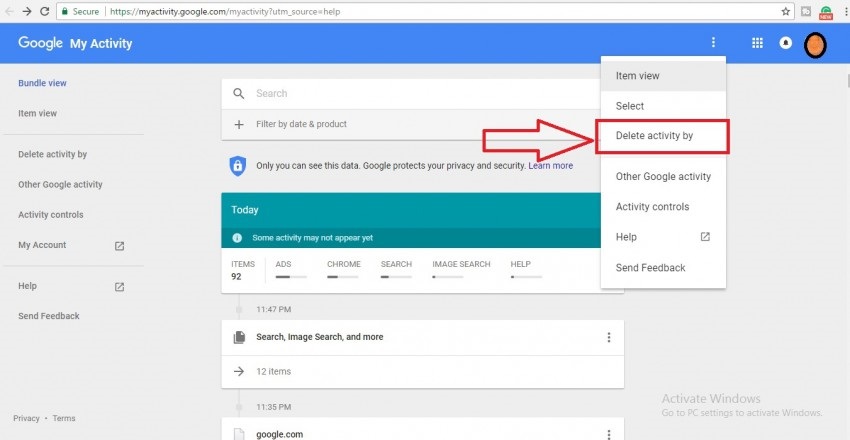
- Ahora tendrá la opción de seleccionar una línea de tiempo: Hoy, Ayer, Últimos 7 días, Últimos 30 días o Todo el tiempo. Seleccionar "Alguna vez” y toque en “Borrar" opción.
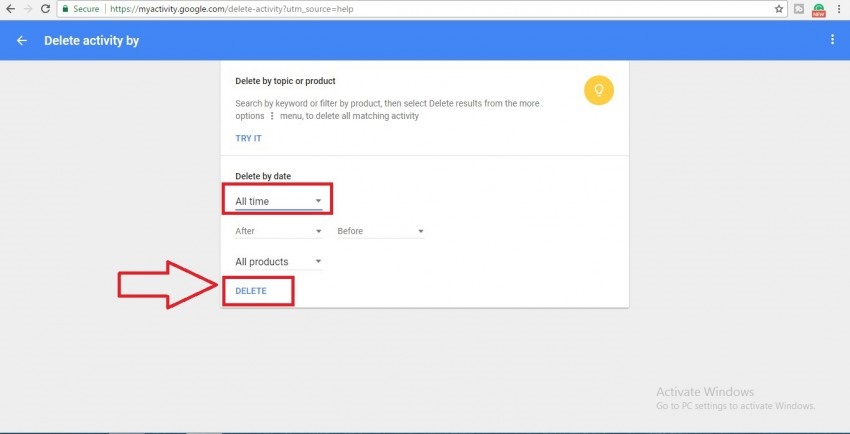
- En la confirmación, haga clic en Bueno.
Ahora todas las actividades se eliminarán en un minuto. Este es un método muy fácil para eliminar todo el historial de las cuentas de Google de Android con un solo clic.
Lectura adicional: 4 formas de piratear un teléfono Android para proteger su privacidad
Recomendado: Use Android Data Eraser para borrar permanentemente el historial de navegación en Android
Si desea eliminar la navegación en Android de forma permanente, Borrador de datos de Android Es la mejor opción. Esta es una manera muy simple y fácil de borrar todos los datos de forma permanente desde el dispositivo Android incluido el historial de navegación, el nombre de usuario, la contraseña y otra información del navegador web en Android.
No solo busca el historial sino que también se puede borrar fotografía, vídeos, llamadas, mensajes, Historial de llamadas, contactos desde teléfonos y tabletas Android usando este software. Los datos eliminados con este software no se pueden recuperar ni siquiera con el software de recuperación.
La herramienta es segura de usar y se puede operar con solo unos pocos clics. Entonces, descargar el software en su sistema y siga manual de usuario instrucciones para eliminar de forma permanente los resultados de búsqueda de su cuenta de Google.
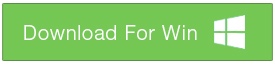
Nota: Se recomienda descargar y utilizar el software en su ordenador personal o computadora portátil solo.
Consejo adicional: manténgase privado: use el modo de incógnito en su navegador
Para mantener la privacidad, puede utilizar la navegación privada o el modo de incógnito. La mayoría de los navegadores ejecutan un modo privado o de incógnito. Esto se denomina navegación privada en Mozilla y modo de incógnito en los navegadores Chrome y UC.
Si navega por el sitio en modo privado o de incógnito, los navegadores no lo registrarán y su lista de historial permanecerá vacía.
Pero, ¿cómo habilitar el modo privado o de incógnito?
Bueno, siga los pasos que se mencionan a continuación:
Para el navegador UC:
Abra el navegador UC en su teléfono y toque el Menú icono y luego toque en “Incógnito” icono que se muestra como logotipo de la máscara.

Después de esto, puede navegar por Internet y su historial de navegación y búsqueda no se registrará.
Lectura adicional: Cómo proteger Android: 10 consejos para proteger su teléfono/tableta
Para Google Chrome:
Para habilitar el modo de incógnito en Chrome, debe hacer clic en el Menú botón y luego toque en “Nuevo modo de incógnito".
Para Mozilla Firefox:
Para habilitar el modo privado en Firefox, debe Menú botón y luego toque en “Nueva pestaña privada". El navegador abrirá la nueva pestaña privada con un logotipo de máscara que indica que está en modo de navegación privada.
Conclusión
¡Eso es todo! Ahora, puede borrar fácilmente el historial de navegación en su navegador favorito con los pasos mencionados en este artículo.
Espero que el artículo haya respondido bien a tu pregunta. cómo borrar el historial de navegación en Android. En caso de que tengas alguna duda o pregunta adicional, pregúntanos Gorjeo o Facebook.

Deja una respuesta